Przerywasz rytm pisania za każdym razem, gdy zatrzymujesz się, aby pogrubić tekst lub przeciągnąć punkt wypunktowania w odpowiednie miejsce. Skróty Markdown mogą to naprawić — zostały stworzone, abyś mógł pisać płynnie.
Ten przewodnik zawiera skróconą instrukcję, która pomoże Ci pisać szybciej, formatować mądrzej i nigdy więcej nie dotykać myszki (chyba że naprawdę chcesz).
Przedstawimy Ci również narzędzie do tworzenia dokumentów, dzięki któremu formatowanie tekstu w redaktorach Markdown stanie się dziecinnie proste. (Nie musisz zgadywać, to ClickUp, pierwsze na świecie zintegrowany obszar roboczy oparty na sztucznej inteligencji!)
Zanim przejdziemy do sedna, przyjrzyjmy się najpierw kilku podstawowym zagadnieniom.
Czym są skrót Markdown?
Markdown to lekki język znaczników przeznaczony do formatowania tekstu przy użyciu prostej składni. Markdown można pisać w dowolnym redaktorze tekstu, który interpretuje i renderuje formatowanie.
Skróty Markdown to prosta składnia tekstu zwykłego, którą można szybko wykorzystać do zastosowania elementów formatowania podczas pisania. Zamiast przerywać pisanie, aby sformatować nagłówek lub pogrubić słowo za pomocą myszki, wpisz znaki takie jak # dla nagłówków, * dla punktorów lub Ctrl+B, aby pogrubić tekst.
Jest to szybkie, wygodne i pozwala zachować przepływ pisania. Skróty formatowania można stosować podczas sporządzania notatek, tworzenia konspektu projektu lub dokumentowania kodu. Pomagają one skupić się na zawartości, a nie na formacie.
👀 Czy wiesz, że: Podstawowy Markdown zaspokaja większość potrzeb związanych z formatowaniem, ale rozszerzone składnie, takie jak MultiMarkdown, zapewniają wsparcie dla tabel, prostych przypisów, nagłówków, cytatów i wiele innych. Dzięki temu użytkownicy mogą tworzyć złożone dokumenty, pisząc prostą, czytelną składnią.
Podstawowe skróty klawiszowe Markdown – ściągawka
Przejdźmy teraz do ściągawki! Jest to przydatny przewodnik dotyczący stylizacji tekstu, organizowania informacji i dodawania struktury w dowolnym redaktorze dokumentów lub aplikacji do tworzenia notatek obsługującym wsparcie składni Markdown, takiej jak Notion i Obsidian — i oczywiście ClickUp!
1. Nagłówki
Nagłówki dzielą długie bloki tekstu i organizują tekst w łatwe do przejrzenia sekcje. Symbol hashtagu [#] określa hierarchię zawartości.
👉 Jak to działa: Markdown konwertuje te nagłówki na tagi HTML, takie jak na
, w zależności od liczby hashtagów. Zawsze naciskaj przestrzeń po znaku #, a następnie wpisuj tekst.
Wypróbujmy ten surowy skrót Markdown w ClickUp Dokument:
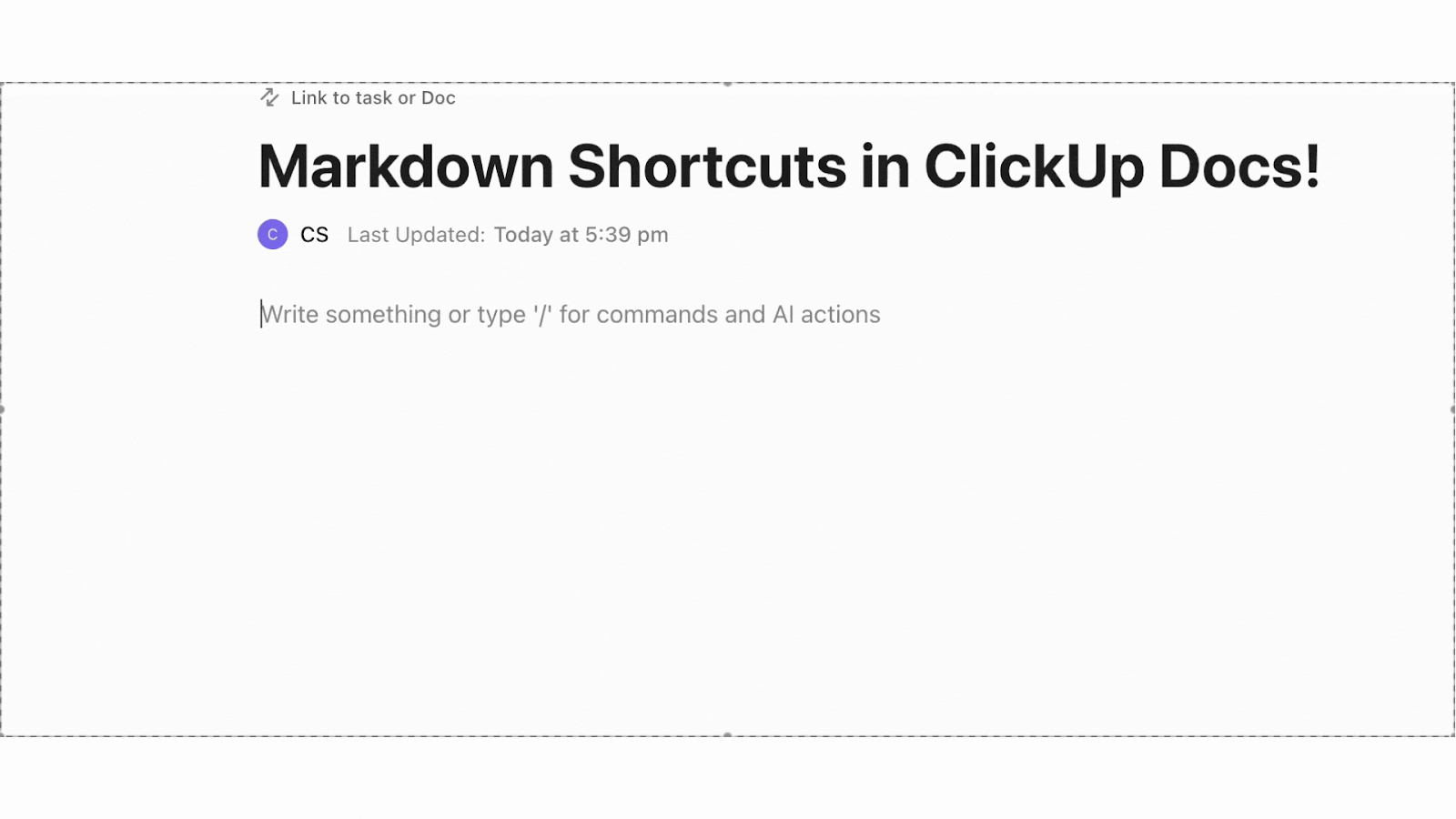
Oto krótki wideo o ClickUp Dokument dla Ciebie👇🏼
📖 Przeczytaj również: Darmowe szablony i formaty SOP (standardowe procedury operacyjne)
2. Stylizacja tekstu
Innym często używanym skrótem Markdown jest dodawanie stylizacji tekstu w celu podkreślenia. Aby z nich skorzystać, dodaj gwiazdki lub podkreślenia, aby nadać tekstowi przejrzystość lub strukturę.
Oto lista podkreśleń, których możesz użyć:
- bold lub __bold__ → bold
- kursywa lub _kursywa_ → kursywa
- ~~przekreślenie~~ → przekreślenie
- pogrubiona kursywa → pogrubiona kursywa
👉 Jak to działa: Otocz tekst odpowiednimi symbolami. Dwa symbole oznaczają pogrubienie, jeden kursywę, a ~~ przekreślenie tekstu. Redaktorzy Markdown natychmiast stosują format.
Oto demonstracja składni Markdown w Obsidian:
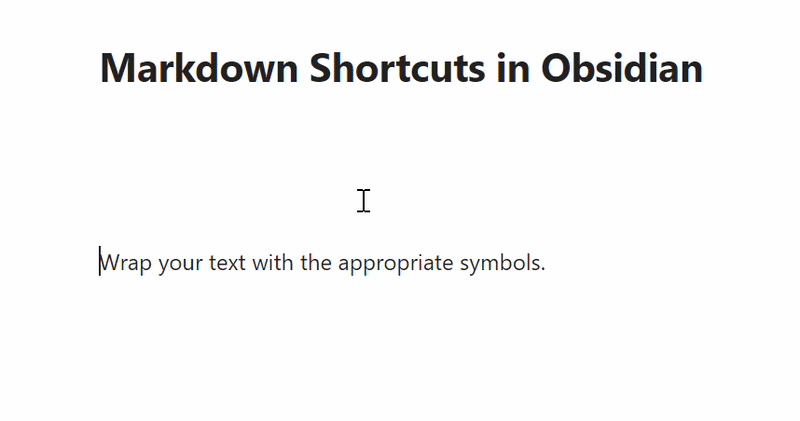
📖 Przeczytaj również: Jak dostosować i sformatować Dokumenty Google
3. Lista
Twórz szybkie punkty lub numerowane kroki, aby informacje były przejrzyste i uporządkowane.
👉 Jak to działa: Każdy element listy należy rozpocząć od symbolu „-” (w przypadku listy nieuporządkowanej) lub cyfry + okres (w przypadku listy uporządkowanej), a następnie przestrzeni. Markdown automatycznie sformatuje listę i nawet automatycznie zwiększy numery w listach uporządkowanych i nieuporządkowanych.
Sprawdź ten przykład w ClickUp Dokumencie:
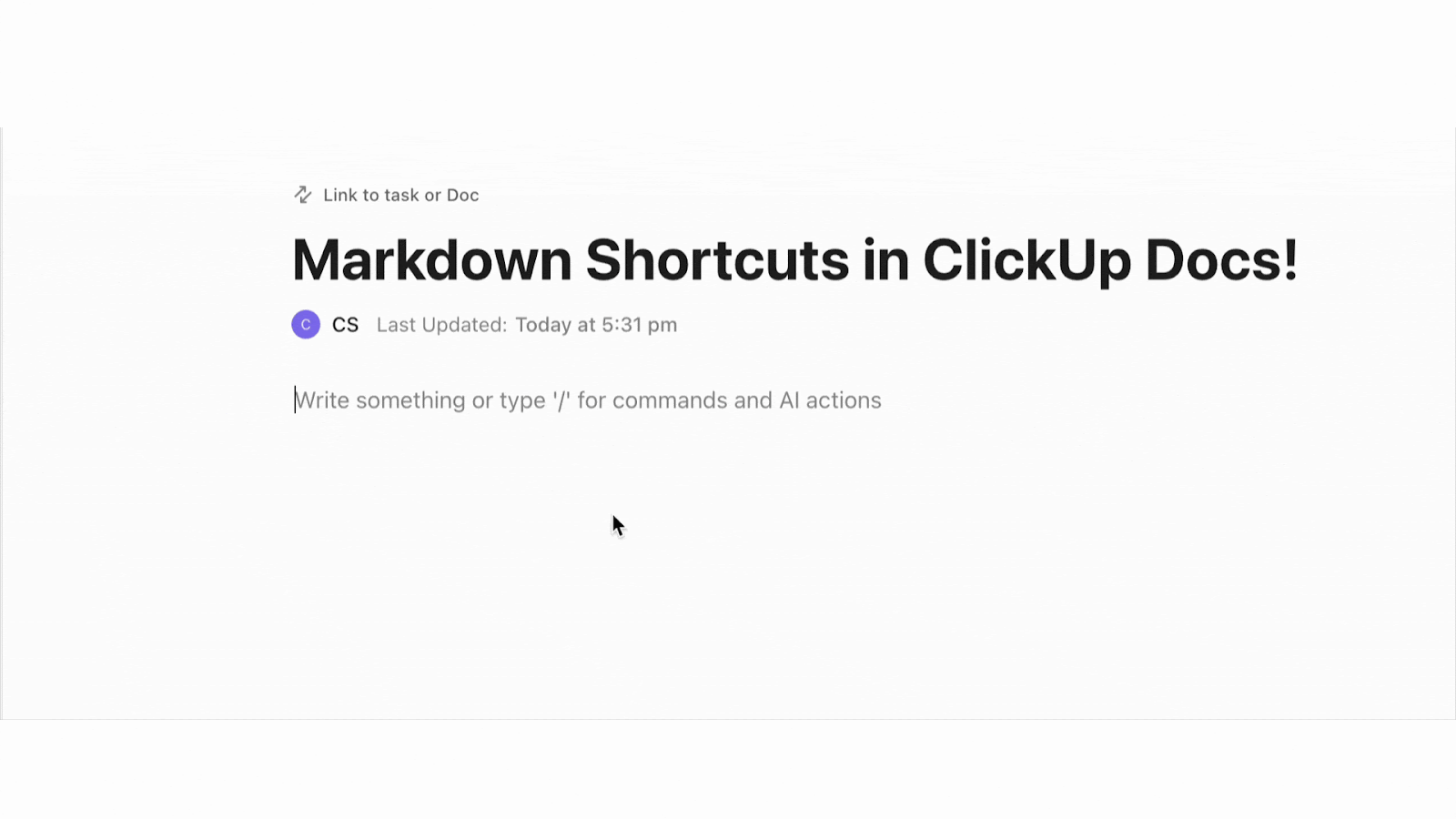
🧠 Ciekawostka: Co trzeci pracownik może skupić się tylko przez dziesięć minut lub mniej, zanim zacznie się rozpraszać.
4. Linki i obrazy
Wstawiaj zewnętrzne adresy URL lub wyświetlaj elementy wizualne bez przerywania przepływu pisania.
👉 Jak to działa:
- W przypadku linków zewnętrznych użyj standardowej składni Markdown, dodając nawiasy kwadratowe do tekstu linku i nawiasy okrągłe do adresu URL.
- W przypadku wewnętrznych linków do bazy wiedzy otocz tytuł notatki podwójnymi nawiasami kwadratowymi ([[Nazwa notatki]]).
- W przypadku obrazów dodaj wykrzyknik [!] przed tekstem alternatywnym, a następnie link.
Tak to wygląda w Obsidian:
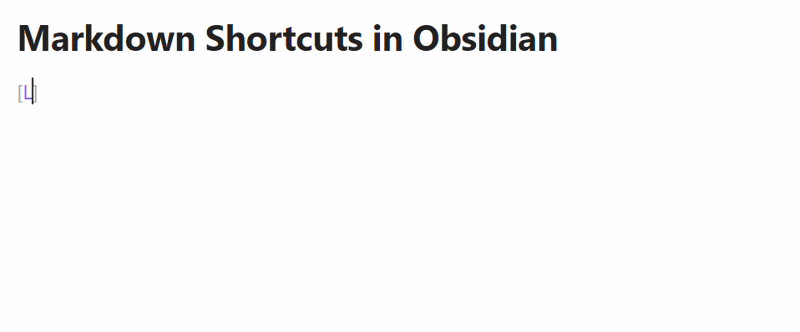
5. Kod
Za pomocą skrótów Markdown możesz tworzyć fragmenty kodu w tekście, komendy lub całe bloki kodu.
👉 Jak to działa
- W przypadku kodu wbudowanego w tekst, otocz tekst pojedynczym znakiem backtick [`], idealnym do krótkich komend, nazw plików lub terminów kodowych w zdaniu.
- Aby utworzyć blok kodu, umieść potrójne znaki backtick („`) przed i po kodzie, aby zachować wielokrotne znaki końca linii i wcięcia.
- Aby włączyć podświetlanie składni, dodaj nazwę języka zaraz po otwierających nawiasach (np. „`js” lub „`python”).
Notion, ClickUp Docs i Dokumenty Google nie zapewniają wsparcia dla podświetlania składni specyficznej dla języka poprzez wprowadzanie Markdown. Po wklejeniu Markdown z potrójnymi znakami backtick i nazwą języka, Notion i ClickUp renderują zawartość jako bloki kodu, ale ignorują tag języka — nie stosują podświetlania składni.
Notion umożliwia ręczny wybór języka programowania z listy rozwijanej w interfejsie użytkownika bloku kodu, natomiast ClickUp Dokumenti wyświetla zwykły tekst o stałej szerokości bez opcji podświetlania.
Dokumenty Google nie oferują wsparcia dla składni markdown i nie oferują wbudowanej funkcji formatowania lub podświetlania kodu bez dodatków innych firm. Natomiast Obsidian obsługuje tagi językowe w markdown i prawidłowo stosuje podświetlanie składni.
Zobaczmy, jak to działa na przykładzie Notion:
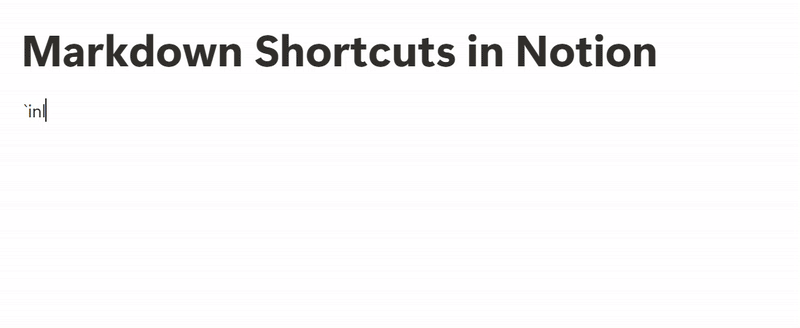
📖 Przeczytaj również: Darmowe szablony bazy wiedzy w programie Word i ClickUp
6. Cytaty, separatory i pola wyboru
Używaj skrótów Markdown do tworzenia struktury, podkreślania i śledzenia zadań.
Oto jak to wygląda:
Cytaty blokowe:
- > To jest cytat
Dzielniki:
- —, * lub ___
Pola wyboru (listy zadań):
- – [ ] Nieukończone zadanie
- – [x] Zakończone zadanie
👉 Jak to działa:
- W przypadku cytatów blokowych pierwszą linię należy rozpocząć znakiem >, po którym następuje przestrzeń.
- Aby utworzyć separatory, wpisz trzy myślniki, gwiazdki lub podkreślenia w nowym wierszu.
- W przypadku pól wyboru użyj myślnika, przestrzeni i [ ] lub [x] dla list zadań.
Zapoznaj się z tą składnią Markdown w ClickUp Dokumencie:
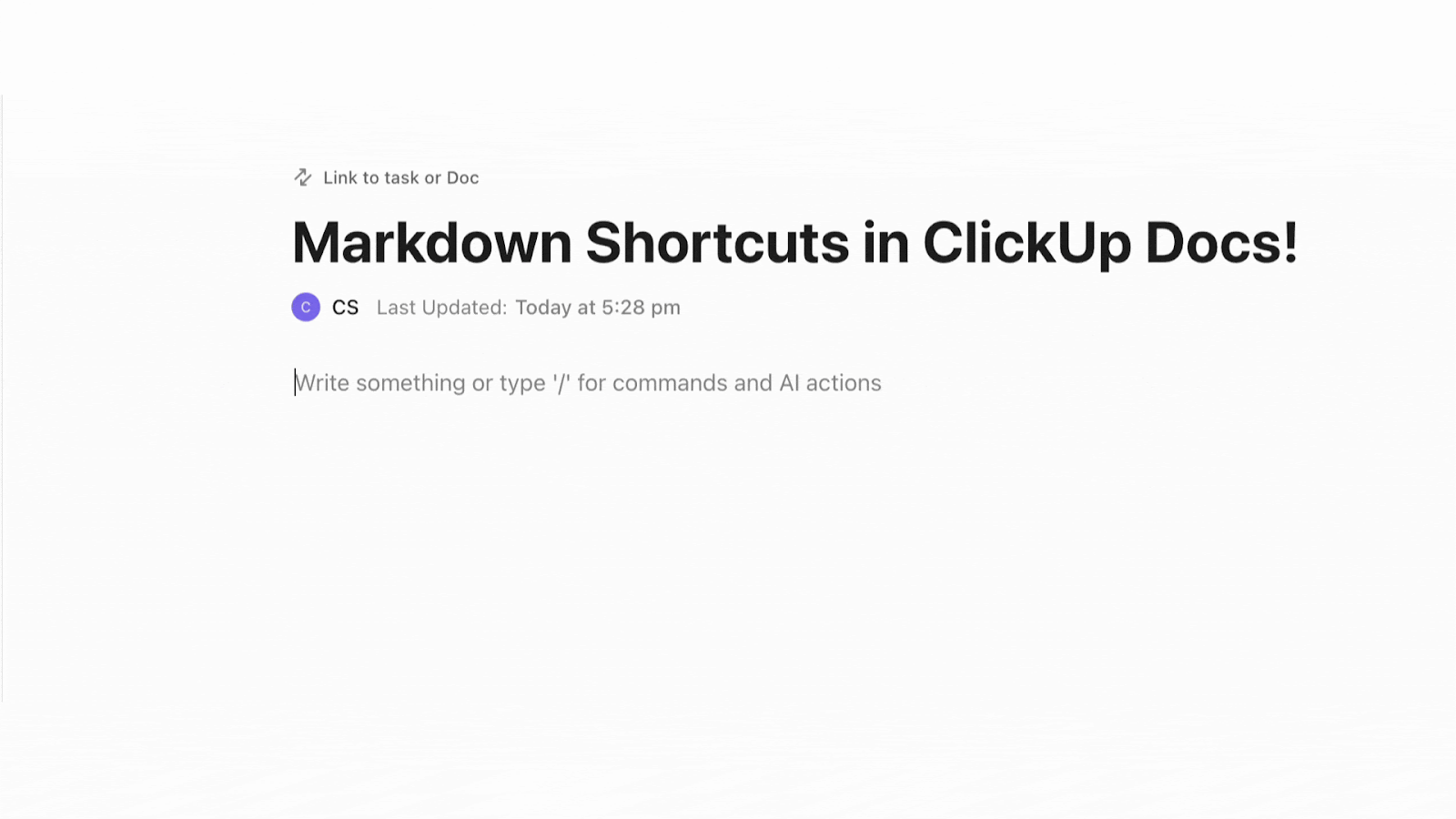
Korzyści wynikające z używania skrótów Markdown
Korzystanie ze skrótów Markdown może wydawać się niewielkim hackiem wydajności, ale jego wpływ szybko się sumuje, zwłaszcza jeśli pracujesz z tekstem przez cały dzień. Są szybkie, przyjazne dla klawiatury i pozwalają uniknąć korzystania z paska narzędzi formatowania.
Oto pięć powodów, dla których warto wyrobić sobie nawyk korzystania z nich:
- Pisz szybciej: stosuj format podczas pisania bez zatrzymywania się, klikania lub przerywania pracy.
- Skróć czas porządkowania: Formatuj poprawnie od samego początku i pomiń sesję dopracowywania po napisaniu tekstu.
- Łatwe śledzenie zmian: używaj Markdown z Git lub systemami kontroli wersji, aby monitorować zmiany i cofać je w razie potrzeby.
- Twórz powtarzalne cykle pracy: Konsekwentnie używaj skrótów, aby wykształcić pamięć mięśniową i zwiększyć długoterminową wydajność.
- Uprość wdrażanie nowych pracowników: pomóż członkom zespołu szybko się wdrożyć — Markdown jest intuicyjny i nie wymaga długiego szkolenia.
📮ClickUp Insight: Zespoły osiągające słabe wyniki są 4 razy bardziej skłonne do korzystania z ponad 15 narzędzi, podczas gdy zespoły osiągające wysokie wyniki utrzymują wydajność, limitując swój zestaw narzędzi do 9 lub mniej platform. A co powiesz na korzystanie z jednej platformy? Jako aplikacja do wszystkiego, co związane z pracą, ClickUp łączy zadania, projekty, dokumenty, wiki, czat i połączenia w ramach jednej platformy, zakończonej przepływami pracy opartymi na AI. Chcesz pracować mądrzej? ClickUp sprawdza się w każdym zespole, zapewnia widoczność pracy i pozwala skupić się na tym, co najważniejsze, podczas gdy /AI zajmuje się resztą.
ClickUp dokument i format markdown
ClickUp, zintegrowany obszar roboczy oparty na sztucznej inteligencji , łączy format z rzeczywistą realizacją projektu, dzięki czemu jest lepszym wyborem dla wszystkich, którzy używają skrótów Markdown, aby ułatwić tworzenie przepływu pracy.
W kilku przykładach wspomnianych powyżej widzieliśmy, jak ClickUp dobrze współpracuje ze skrótami markdown, które już znasz. Przyjrzyjmy się teraz dokładniej, jak profesjonalnie korzystać ze skrótów markdown w ClickUp:
ClickUp Docs oferuje wsparcie dla polecenia /, które pomaga formatować tekst na bieżąco. Możesz wpisać /h1, aby wstawić nagłówek, /table, aby rozpocząć tabelę, lub /divider, aby podzielić sekcje bezpośrednio w dokumencie.
Jeśli korzystałeś już wcześniej ze składni Markdown, takiej jak # dla nagłówków lub dla pogrubienia, poczujesz się jak w domu.
Co więcej, nie musisz zapamiętywać składni. Wystarczy wpisać /, a ClickUp zasugeruje wszystko, od banerów i przycisków po osadzone bloki i listy kontrolne zadań.
- Piszesz notatkę o wydaniu? Wstaw /banner, aby podać numer wersji.
- Dokumentujesz kod? Dodaj blok /code z podświetleniem składni.
- Tworzysz poradnik? Użyj /zadanie, aby utworzyć listę kontrolną kroków, a następnie przypisz je bezpośrednio do swojego zespołu.
Dokumenty ClickUp obsługujące Markdown znajdują się w tym samym obszarze roboczym, co Twoje projekty, listy, zadania i tablice. Oznacza to, że możesz:
- Umieść link do połączonego zadania lub dokumentu w tekście, używając @mentions.
- Konwertuj elementy listy kontrolnej lub komentarze bezpośrednio na zadania ClickUp.
- Osadzaj widoki projektu (takie jak oś czasu lub tablica) w swojej dokumentacji
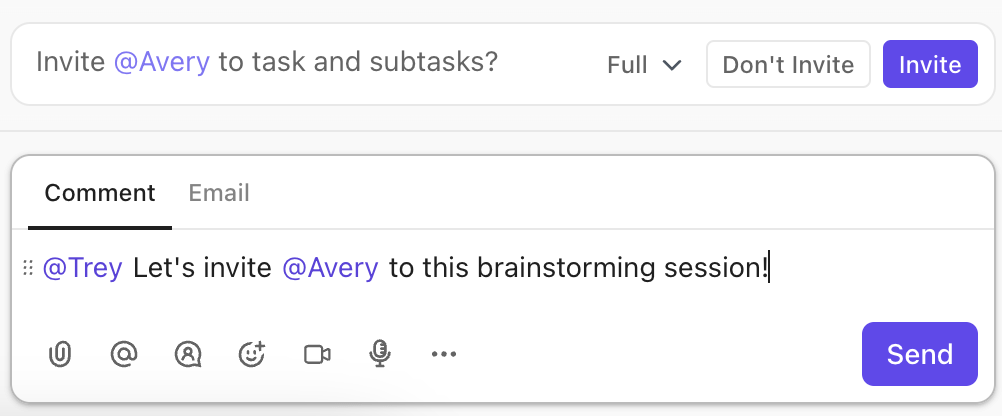
Załóżmy, że piszesz dokument wprowadzający. Na liście masz następujące kroki: „Skonfiguruj firmową pocztę e-mail”, „Dołącz do kanału #introductions” i „Umów się na spotkanie 1:1 z przełożonym”.
W większości narzędzi pozostałaby to tylko pasywna lista kontrolna. W ClickUp każde zadanie można wykonać, przypisać, nadać mu priorytet i śledzić.
Ponieważ dokumenty, zadania i czaty znajdują się w tym samym obszarze roboczym, osoba czytająca Twój dokument może zadawać pytania kontekstowe, zostawiać komentarze lub przejść do połączonego zadania. Połączone funkcje sprawiają, że przełączanie się między kontekstami w ramach tego samego narzędzia jest łatwiejsze niż przechodzenie między wieloma aplikacjami.
👀 Czy wiesz, że 61% pracowników spędza czas na aktualizowaniu, wyszukiwaniu i zarządzaniu informacjami w rozproszonych systemach? Jest to przejaw rozrostu pracy, który negatywnie wpływa na osobistą wydajność i wydajność organizacji.
Format jest często ukrytym obciążeniem związanym z pisaniem. Tworzysz szkic, a następnie spędzasz 15 minut na poprawianiu list, standaryzowaniu nagłówków lub restrukturyzacji sekcji. ClickUp Brain, Twój niezawodny partner AI, ułatwia to zadanie.
W ClickUp Dokumenty, mózg może zautomatyzować tworzenie zawartości poprzez generowanie konspektów, formatowanie odpowiedzi za pomocą Markdown i stosowanie spójnego stylu przy użyciu wbudowanych szablonów. Może przekształcić podsumowanie czatu w sformatowany opis projektu. Jednak to nie wszystko.
ClickUp Brain zamieni Twoje notatki w nagłówki, pogrubi kluczowe informacje, a nawet automatycznie wygeneruje listę zadań na końcu. Na przykład, jeśli chcesz podsumować rozmowę z klientem, wklej ją do notatek, zaznacz i poproś ClickUp Brain o „Sformatuj to jak aktualizację projektu”.
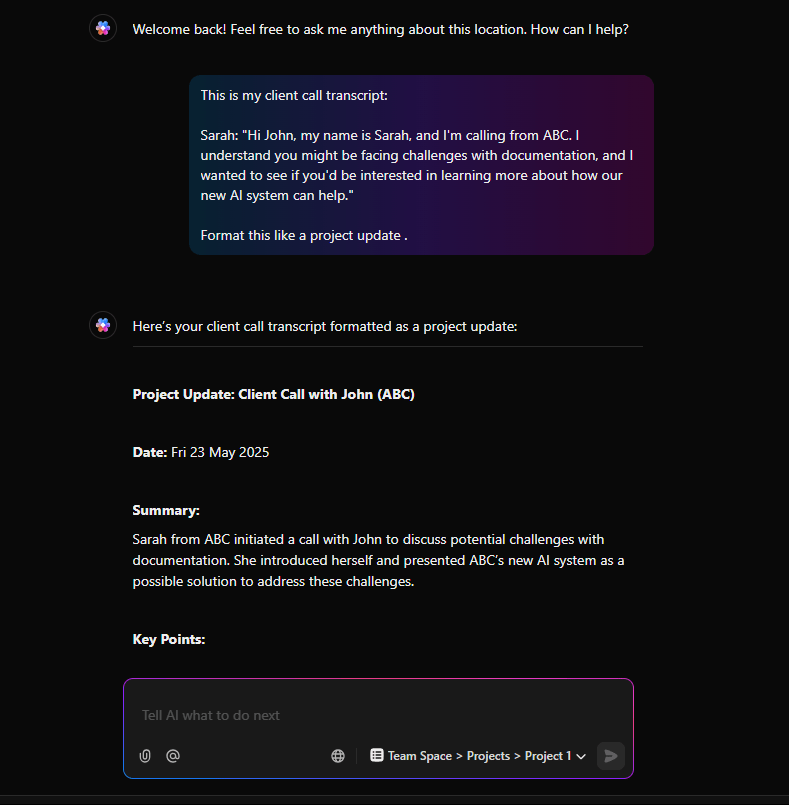
Narzędzie do tworzenia treści oparte na sztucznej inteligencji zapewni przejrzyste nagłówki, takie jak „Cele”, „Podjęte decyzje” i „Kolejne kroki”, zakończone formatowaniem Markdown.
Dzięki temu procesowi specjaliści ds. marketingu i autorzy oszczędzają czas i energię, a programiści mogą formatować dzienniki zmian, menedżerowie produktu mogą tworzyć struktury briefów, a zespoły wsparcia mogą tworzyć dokumenty z często zadawanymi pytaniami.
A co najlepsze? Skróty i cykle pracy AI pozostają niezmienne.
📌 ClickUp Brain zapewnia dostęp do wielu modeli LLM. Jeśli chcesz używać ChatGPT, Claude lub Gemini do generowania zawartości, przełącz się na wymagany model języka podczas korzystania z ClickUp Brain.
💡 Wskazówka dla profesjonalistów: Możesz użyć AI do tworzenia dokumentacji w ClickUp. Poproś ClickUp Brain o utworzenie szablonu dokumentu przy użyciu formatowania Markdown i stylu pisania Twojej firmy. Program uczy się na podstawie Twojego obszaru roboczego i automatycznie formatuje sekcje, takie jak wewnętrzna wiki lub specyfikacja produktu.
Pallav K, menedżer w średniej wielkości firmie, tak mówi o ClickUp:
Tablice i wiki mogą być tworzone dla niemal każdego rodzaju przepływu pracy, co czyni je tak elastycznymi. Godną uwagi funkcją jest redaktor tekstu, który oferuje zarówno opcje inline markdown, jak i edytora tekstu sformatowanego. Bardzo przydatny jest również time tracker. Jest on zarówno łatwy w użyciu, jak i wydajny. Praca nad wspólnymi dokumentami w czasie rzeczywistym przebiega płynnie i pozwala zobaczyć kursory współpracowników, co jest bardzo przydatne podczas pisania w grupie.
Tablice i wiki mogą być tworzone dla niemal każdego rodzaju przepływu pracy, co czyni je tak elastycznymi. Godną uwagi funkcją jest redaktor tekstu, który oferuje zarówno opcje inline markdown, jak i edytora tekstu sformatowanego. Bardzo przydatny jest również time tracker. Jest on zarówno łatwy w użyciu, jak i wydajny. Praca nad wspólnymi dokumentami w czasie rzeczywistym przebiega płynnie i pozwala zobaczyć kursory współpracowników, co jest bardzo przydatne podczas pisania w grupie.
ClickUp to inteligentna przestrzeń do cyklu pracy z markdown.
Jeśli dotarłeś aż tutaj, to znaczy, że cenisz sobie szybkość, strukturę i przejrzystość swoich tekstów. ClickUp usprawnia ten proces, pomagając Ci szybciej formatować teksty i zapewniając połączenie między nimi a pracą w czasie rzeczywistym.
Od tworzenia zadań w tekście po formatowanie oparte na AI — to narzędzie jest stworzone dla każdego, kto pisze z zamierzeniem. Składnia markdown ułatwia formatowanie, a ClickUp zamienia Twoje dokumenty w gotowe do realizacji plany.
Zarejestruj się w ClickUp za darmo i już dziś zaprojektuj niestandardowy cykl pracy!
